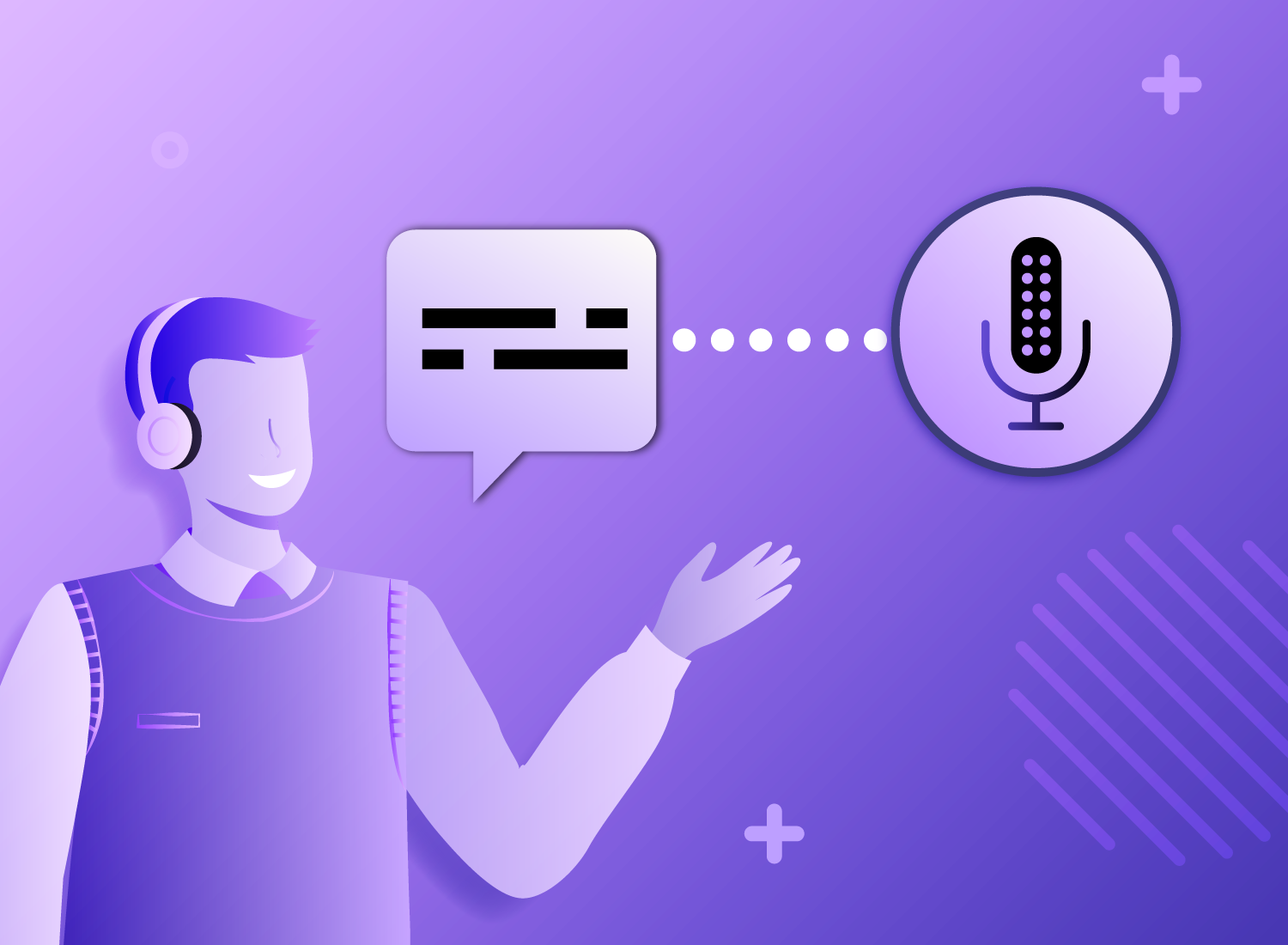Equipment, Anleitung und Tipps für die Aufnahme von Audiokommentaren
Ein gutes Voice-over aufnehmen ist nicht schwer. Dennoch findet man im Netz unzählige Videos mit lieblosen und teilweise unverständlichen Sprecherkommentaren. Dabei spielen Ton und Tonqualität für das Publikum eine enorm wichtige Rolle – auch bei audiovisuellen Inhalten. Ein paar Beispiele:
- Bei schlechter Tonqualität muss das Gehirn mehr arbeiten. Die Zuhörer ermüden schneller und die Aufmerksamkeit lässt nach. Es kann sogar zu Stresssymptomen kommen.
- 2018 führten amerikanische Forscher ein Experiment durch, bei dem Probanden wissenschaftliche Vorträge in guter und in schlechter Tonqualität vorgespielt wurden. Das Ergebnis: Die Teilnehmer schätzten die Wissenschaftler, die gut zu verstehen waren, als intelligenter und ihre Forschung als wichtiger ein.
Es lohnt sich also, gerade bei Schulungsvideos, Tutorials und Screencasts für einen guten Sound zu sorgen. Wir erklären Ihnen, wie Sie mit wenig Aufwand ein professionelles Voice-over aufzeichnen, welches Equipment Sie dafür brauchen und wie Sie Schritt für Schritt einen Audiokommentar aufnehmen und Videos nachvertonen.
Equipment für das Voice-over: Mikro und Audioprogramm
Wenn Sie denken, die Nachvertonung von Videos sei nur etwas für Technikfreaks und Profis, dann liegen Sie falsch. Ein Voice-over wird sehr häufig nachträglich oder getrennt vom Video aufgezeichnet: Der große Vorteil dabei ist, dass Sie Ihren Sprecherkommentar perfekt auf die bereits produzierten Videoinhalte abstimmen können und nicht zwei Dinge gleichzeitig – Videoaufnahme und Audioaufnahme – koordinieren müssen. Das Gute ist: Ein Voice-over nachträglich aufzunehmen, z. B. am Computer, ist erstaunlich einfach. Sie brauchen dafür nur zwei Dinge: ein Mikro und ein Audioprogramm.
Das richtige Mikro fürs Voice-over
Im Prinzip können Sie jedes externe Mikro verwenden, doch natürlich erzeugen die besseren Mikrofone meist auch die qualitativ besseren Aufnahmen. Es gibt sehr viele verschiedene Modelle, die Preisspanne ist groß.

Für den Anfang können Sie zu einem USB / Podcast-Mikrofon oder Headset greifen. Der Vorteil: Sie können es einfach an Ihren Computer anschließen und direkt loslegen. Die Einsteigermodelle liegen preislich bei 30 € bis 120 €.
Besorgen Sie sich ein passendes Stativ, damit Sie die Hände frei haben. Gönnen Sie sich auch einen Pop-Schutz. Dieser verhindert, dass bei der Aussprache von harten Konsonanten Verzerrungen entstehen, die die Tonqualität beeinträchtigen. Sehr praktisch: Bei Modellen wie dem Studio-Pro von Auna sind Stativ und Pop-Schutz integriert. Und wenn Sie später aufrüsten und etwas mehr Geld für ein höherwertiges Mikrofon in die Hand nehmen wollen: In diesem Vergleichstest von TechSmith finden Sie nicht nur viele wertvolle Tipps zur Wahl des passenden Mikros, sondern auch Soundbeispiele.
Die passende Audio-Software fürs Voice-over
Auch bei der Audiosoftware haben Sie die Qual der Wahl. Für das Voice-over von Tutorials, Screencasts oder Lehrvideos bietet sich Audiate von TechSmith an. TechSmith als Spezialist für die Aufzeichnung von Bildschirmpräsentationen hat seine Audio-Software perfekt auf die Bedürfnisse von Voice-overs angepasst: Sie können mit dem Stimmrekorder von Audiate eine qualitativ hochwertige Audioaufnahme Ihres Sprecherkommentars machen. Anschließend können Sie Ihre Sprachaufnahme in Text umwandeln lassen und direkt im transkribierten Text Änderungen am Voice-over vornehmen. Auch interessant: mit Audiate können Sie auch Sprachaufnahmen in Englisch, Spanisch und Französisch transkribieren.
Ideal zum Aufnehmen von Voice-overs ist auch Camtasia. Mit diesem Programm können Sie sowohl Videos als auch Sounddateien aufnehmen und bearbeiten. Um ein Voice-over einzusprechen, wählen Sie die Funktion „Gesprochener Kommentar”. So können Sie sich Ihr Video ansehen und parallel dazu den Kommentar aufnehmen – mit ein- und demselben Programm. Ein weiterer Vorteil: Sie sparen Zeit bei der Nachbearbeitung, weil Sie die Audiodatei nicht erst in Ihr Video-Schnittprogramm importieren müssen.
Einfache textbasierte Audiobearbeitung mit Audiate
Wandeln Sie Ihre Sprachaufnahmen in Text um. Löschen Sie ungewollte Wörter, kürzen oder ergänzen Sie Pausen und korrigieren Sie Versprecher ganz einfach im Text.
Jetzt Audiate testenIn 5 Schritten zum ersten professionellen Voice-over
Was macht ein gutes Voice-over aus? Bei einem Vortrag ist es so: Der Inhalt kann noch so gut sein – wenn es der Redner nicht schafft, sein Publikum mitzureißen, geht das Gesagte meist unter. Beim Voice-over verhält es sich ähnlich: Es kommt nicht nur darauf an, was gesagt wird, sondern auch, wie es gesagt wird. Wir führen Sie in 5 Schritten zu Ihrem ersten Voice-over und zeigen Ihnen, was Sie sich dabei von den Ton- und Synchronprofis abgucken können.
1. Greifen Sie zum Skript
Bringen Sie das, was Sie sagen wollen, auf den Punkt und schreiben Sie es auf. Klar: leichter gesagt als getan. Überlegen Sie sich zunächst, wer Ihre Zuhörer sein werden. Welches Wissen können Sie bei ihnen voraussetzen? Was sollen Ihre Zuhörer kennen oder können, nachdem Sie Ihr Video gesehen haben? Je klarer Sie diese Fragen für sich beantworten, desto leichter wird es Ihnen fallen, Ihr Skript für das Voice-over zu schreiben.

Ob Sie sich nur Stichpunkte notieren oder Ihre Sätze schriftlich ausformulieren, bleibt Ihnen überlassen. Wichtig ist nur, dass Sie wissen, was Sie sagen wollen und sich bei der Aufnahme nicht verhaspeln. Wenn Sie ganze Sätze aufschreiben: Achten Sie darauf, dass diese weder zu kurz noch zu lang sind. Ein gutes Maß dafür ist die Regel „Ein Gedanke, ein Satz”. Weitere Tipps für ein gutes Skript finden Sie hier.
2. Sorgen Sie für Ruhe bei der Audioaufnahme
Suchen Sie sich einen möglichst ruhigen Ort für die Aufnahme des Voice-overs. Viele elektronische Geräte geben ein Betriebsgeräusch von sich, das unsere Ohren kaum noch wahrnehmen. Die Qualität Ihrer Audioaufnahme kann dadurch aber beeinträchtigt werden. Wenn Sie gezwungenermaßen in einem Büro aufnehmen, prüfen Sie die Raumakustik, indem Sie in die Hände klatschen. Klingt der Raum „trocken” oder hallt es? Die Hörspiel- und Podcast-Community liefert im Netz jede Menge kreativer Ideen, wie man mit einfachen Mitteln für weniger Hall sorgt. Manche nehmen grundsätzlich mit einer Decke über dem Kopf auf – kein Witz!

Wenn Sie ein Mikro benutzen, achten Sie darauf, es richtig zu positionieren. Auch wenn man es aus dem Fernsehen anders kennt: Sprechen Sie nicht von oben in das Mikro hinein, sondern über den Mikrofonkopf hinweg. Stellen Sie es in einer Entfernung von ca. 15 bis 20 cm zu Ihrem Mund und etwas tiefer als Kinnhöhe auf.
3. Soundcheck vor der Audioaufnahme
Bevor Sie mit der Aufnahme des Voice-overs starten, nehmen Sie sich ein paar Minuten Zeit, um die Aufnahmelautstärke in Ihrem Audioprogramm richtig einzustellen. Idealerweise sollten Sie mit Ihrer Stimme zwischen -20 und -10 db erreichen. Der maximale Ausschlag sollte bei -6 db liegen. Wenn Sie über 0 db gehen, kommt es zur Übersteuerung. Das Gute ist: Sie müssen sich nichts davon merken! Audioprogramme wie Audiate zeigen Ihnen mit Ampelfarben an, ob der Pegel sich im grünen Bereich befindet und ab wann es kritisch wird.
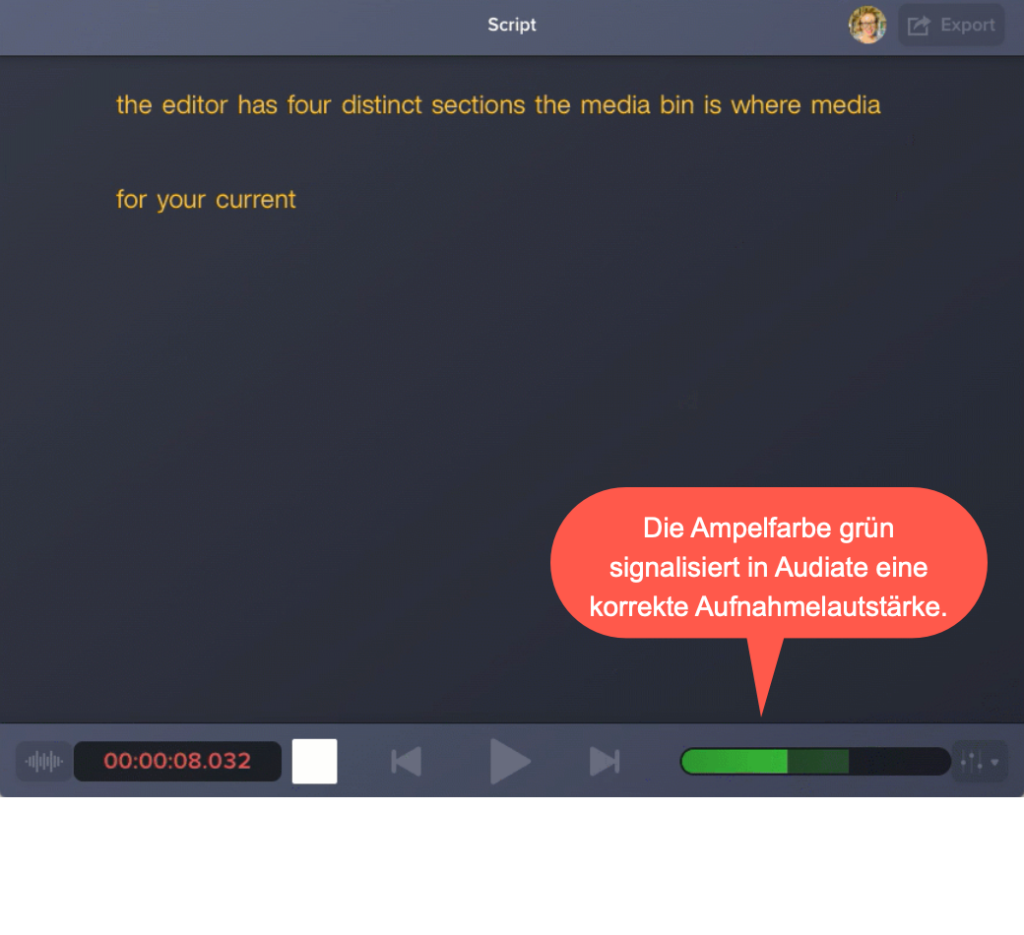
Noch ein Profi-Tipp vor dem Start: Nehmen Sie ein paar Sekunden Stille auf, das hilft Ihnen später bei der Tonbearbeitung für das Video. Stille meint damit nicht die Abwesenheit jeglicher Geräusche, sondern die Aufnahme der akustischen Raumatmosphäre. Später können Sie mit diesen Stille-Sequenzen Pausen und Lücken füllen.
Und jetzt geht’s wirklich los!
Audioaufnahme und -bearbeitung
Holen Sie sich noch heute Ihre kostenlose Audiate Testversion und erstellen Sie Ihr erstes Voice-over!
Kostenlose Testversion herunterladen4. Achtung, Klappe! – Die Aufnahme
Haben Sie Ihr Mikro zur Hand, das Audioprogramm geöffnet und das Skript griffbereit? Dann sind Sie startklar und können mit der Aufnahme Ihres Voice-overs beginnen. Jetzt sind Ihre Qualitäten als Sprecher gefragt! Von Moderatoren und Synchronprofis können Sie sich ein paar hilfreiche Strategien abgucken:
- Sprechen Sie deutlich und machen Sie Pausen. Ihre Zuhörer folgen sowohl Ihrem Kommentar als auch dem Geschehen auf dem Bildschirm. Geben Sie Ihnen ausreichend Zeit, diese Informationen zu verarbeiten.
- Variieren Sie Sprachmelodie und Sprechtempo. Ein einfacher Trick ist, das Gesagte durch Mimik und Gesten zu unterstreichen. Auch wenn Ihr Publikum Sie nicht sehen kann, werden sie den Unterschied hören. Ihr Vortrag wird dadurch lebendiger!
- Bei Patzern einfach die letzten Sätze wiederholen. Sie haben sich versprochen oder trotz Skript den Faden verloren? Das ist nicht weiter tragisch. Holen Sie kurz Luft und setzen Sie einfach kurz vor der Stelle wieder ein. Den Patzer schneiden Sie später raus.
Wenn es Ihnen schwerfällt, den Klang Ihrer eigenen Stimme zu ertragen: Das geht selbst den Profis am Anfang so. Man gewöhnt sich daran! Je häufiger Sie sich selbst zuhören, desto schneller werden Sie sich mit dem Klang Ihrer Stimme anfreunden.
5. Postproduktion Voice-over
Sobald die Aufnahme im Kasten ist, geht es an den Feinschliff Ihrer Audioaufnahme. Hier können Sie – Audiosoftware sei Dank! – mit wenigen Klicks überraschend gute Ergebnisse erzielen.
Die Software Audiate bietet dabei viele Funktionen an, die besonders Sprachaufnahmen und Voice-overs verbessern. Nach der Transkription sehen Sie den Text Ihres Voice-overs auf dem Bildschirm und können mithilfe der textbasierten Bearbeitung schnell Wörter löschen oder Fehler wie „ähm“ oder „ahs“ korrigieren. Anschließend können Sie in Audiate Hintergrundgeräusche in der Aufnahme entfernen, wie z. B. Lüftungs- oder Straßengeräusche, um eine sauberere und klarere Sprachaufnahme zu erzeugen. Oder Sie passen die Lautstärke einzelner Wörter an, um über die gesamte Aufnahme hinweg einen einheitlichen Lautstärkepegel zu erzielen. Passen die Lautstärke einzelner Wörter an, um über die gesamte Aufnahme hinweg einen einheitlichen Lautstärkepegel zu erzielen. Besonders praktisch: Stellen Sie mit Audiate das Timing Ihrer Untertitel manuell ein, damit sie präzise zu Bild und Ton passen.
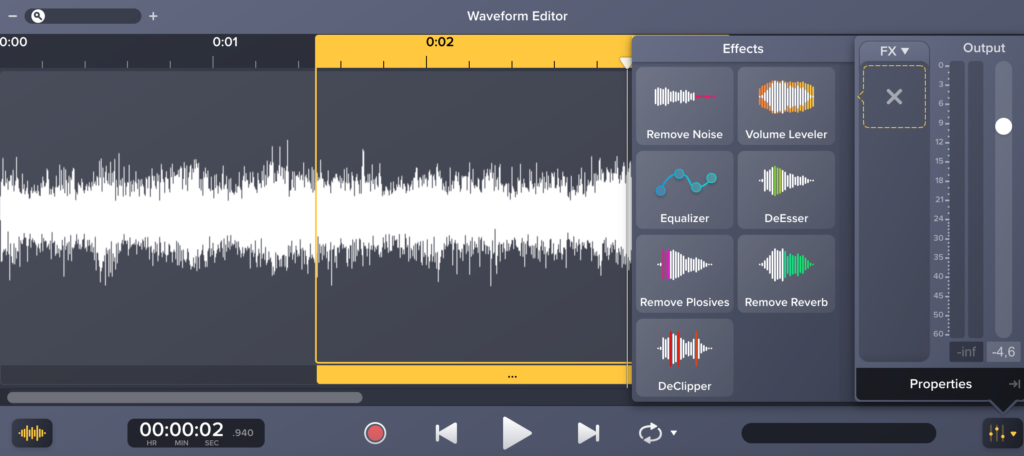
Wenn Sie Ihr Voice-over mit Camtasia aufgenommen haben, sind Ton und Bild automatisch synchron und Sie brauchen meistens nichts weiter zu tun. Wenn Sie den Ton mit einem Audioprogramm aufgenommen haben, müssen Sie die Datei in Ihr Schnittprogramm importieren und dann die Audio- und die Videospur synchronisieren.
Voilà! Fertig ist das erste Voice-over. Übrigens gibt es zwei Schulen, was die Reihenfolge von Audio- und Videoaufnahme angeht: Die Einen nehmen zuerst das Bild auf und machen das Voice-over mit dem Video vor Augen. Die Anderen machen es genau umgekehrt und stimmen Ihre Videosequenzen auf die Tonspur ab. Probieren Sie aus, womit Sie am besten klarkommen. Hauptsache, Sie sind mit Spaß dabei – dann sind es auch Ihre Zuhörer!
Häufig gestellte Fragen (FAQs)
Wie mache ich ein Voice-over?
Ein Voice-over macht man mit einem Mikrofon und einem Audio- oder Videoprogramm am Computer. Für die Aufnahme können Sie ein einfaches USB / Podcast-Mikrofon nutzen, das Sie an Ihren Computer anschließen. Öffnen Sie Ihre Audiosoftware, wie z. B. Audiate, und starten Sie die Aufnahme. Anschließend können Sie mit der Software Ihre Aufnahme bearbeiten, Versprecher löschen, den Lautstärkepegel angleichen oder störende Hintergrundgeräusche entfernen. Zum Schluss importieren Sie die Audiodatei in Ihr Videoschnittprogramm.
Was ist eine Voice-over-Aufnahme?
Eine Voice-over-Aufnahme ist die Aufnahme eines Sprachkommentars, z. B. zu einem Tutorial, einem Schulungsvideo oder einer Reportage. Das Voice-over wird meist getrennt vom Video basierend auf einem Skript aufgenommen und anschließend dem Video hinzugefügt.
Welches Mikrofon für Voice-over?
Für ein Voice-over können Sie ein USB / Podcast-Mikrofon nutzen. Das können Sie einfach an Ihren Computer anschließen und direkt loslegen. Die Einsteigermodelle liegen preislich bei 30 € bis 120 €. Mit einem passenden Stativ zum Mikrofon haben Sie die Hände frei. Ein Pop-Schutz am Mikrofon verhindert, dass bei der Aussprache von harten Konsonanten Verzerrungen entstehen, die die Tonqualität beeinträchtigen.
Wie kann ich ein Video besprechen?
Mit einem Voice-over fügen Sie zu einem Video einen Sprachkommentar hinzu. Zeichnen Sie den Kommentar mit einem Mikrofon in einem Audioprogramm auf und fügen Sie das Voice-over im Schnittprogramm zu Ihrem Video hinzu. Oder Sie zeichnen das Voice-over direkt in einem Videoprogramm wie Camtasia auf, das über die Funktion „Kommentar aufnehmen“ verfügt.
Die beste Komplettlösung
Alle Funktionen in einer Software – Laden Sie die kostenlose Camtasia Testversion herunter und erstellen Sie professionelle Videos mit Audiokommentar!
Kostenlose Testversion herunterladen